
Possiedi una Playstation 4? In tal caso, considera te stesso fortunato perché ora puoi utilizzare il tuo iPhone e iPad per giocare a tutti i tuoi giochi PS4 preferiti utilizzando una funzione nota come Riproduzione remota.
Sony ha aggiunto il supporto per la riproduzione remota per i dispositivi iOS tramite un aggiornamento del firmware per la console di gioco di grande successo e ha anche rilasciato un'app complementare sull'App Store. La funzione è in circolazione da un po' di tempo, consentendo la riproduzione remota su Mac, Windows e dispositivi Android, consentendo agli utenti di trasmettere in remoto i contenuti visualizzati sulle loro console su Internet. E ora è disponibile anche per iPhone e iPad.
La riproduzione remota è utile soprattutto quando qualcun altro a casa sta usando la TV o se vuoi semplicemente giocare mentre sei sdraiato sul letto. Inoltre, puoi persino controllare la tua console quando sei fuori casa, purché il tuo iPhone o iPad sia connesso a una rete Wi-Fi.
Se sei interessato a provare la riproduzione remota per te stesso, avrai bisogno di almeno un iPhone 7 o un iPad di sesta generazione o successivo. In questo articolo, discuteremo di come configurare la tua PS4 per riprodurre tutti i tuoi giochi preferiti sul tuo iPhone e iPad utilizzando la riproduzione remota. E sì, puoi persino utilizzare la riproduzione remota con un controller PS4 collegato anche a iPhone o iPad, che ne dici? Andiamo al punto.
Come giocare ai giochi per PS4 su iPhone e iPad utilizzando la riproduzione remota
Prima di procedere con la procedura, ci sono un paio di prerequisiti da tenere a mente. Innanzitutto, sia il tuo dispositivo PS4 che iOS devono essere connessi alla stessa rete Wi-Fi. Per sfruttare la funzionalità di riproduzione remota di Sony su iPhone e iPad, la tua PlayStation 4 deve avere il firmware 6.50 o successivo. Inoltre, devi installare l'app PS4 Remote Play dall'App Store.
- Nella schermata iniziale della tua PS4, se usi il controller per scorrere un po' verso destra, vedrai l'icona di una "valigetta". Fare clic su di esso per accedere alle Impostazioni.
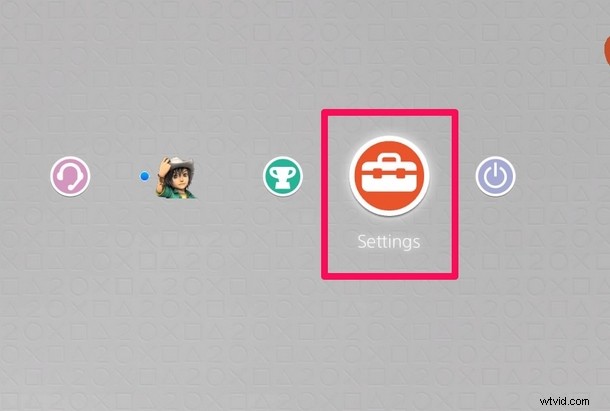
- In questo menu, scorri un po' verso il basso e fai clic su "Aggiornamento software di sistema". Se sei aggiornato, mostrerà il tuo firmware più recente. Tuttavia, se utilizzi una versione precedente, ti verrà chiesto di eseguire l'aggiornamento, operazione che in genere richiede circa cinque minuti.
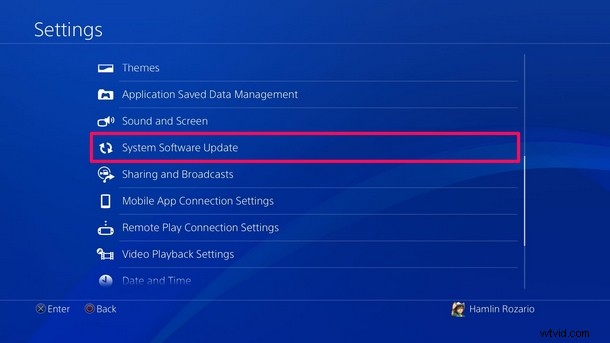
- Ora, nello stesso menu Impostazioni, se scendi un po' più in basso, noterai la sezione Riproduzione remota. Fai semplicemente clic su "Impostazioni di connessione per la riproduzione remota" come mostrato nella schermata seguente.
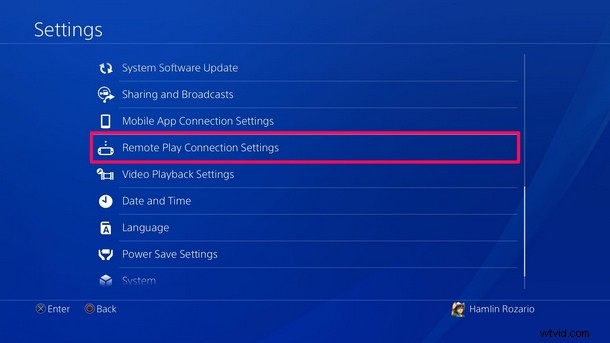
- Qui, assicurati di aver selezionato la casella accanto ad "Abilita riproduzione remota" e quindi fai clic su "Aggiungi dispositivo" che si trova proprio sotto di essa.
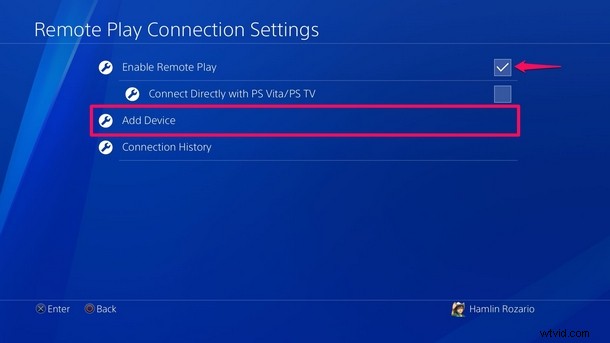
- La tua PS4 ora visualizzerà un codice di 8 cifre che deve essere inserito nell'app PS4 Remote Play che hai scaricato dall'App Store.
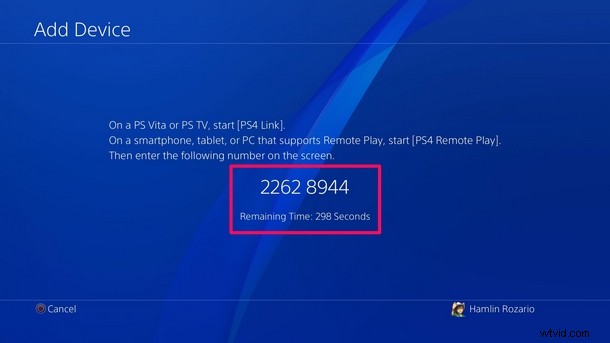
- Apri l'app PS4 Remote Play dalla schermata iniziale del tuo iPhone o iPad.

- Ora, tocca "Inizia" per iniziare la configurazione. Se non l'hai già fatto, ti verrà chiesto di accedere con il tuo account PlayStation Network.
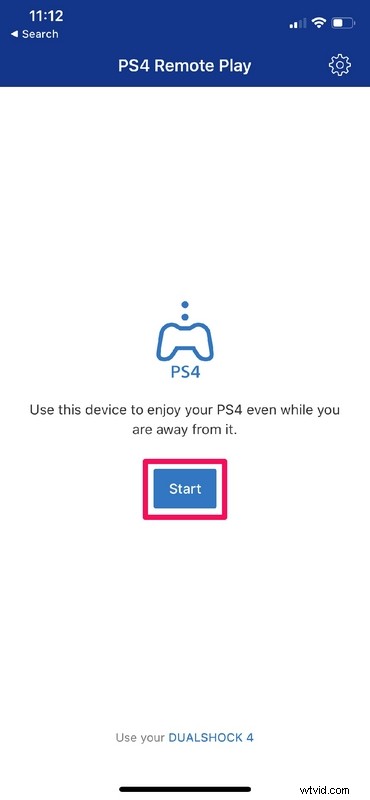
- L'app inizierà a cercare la tua PS4 connessa alla stessa rete Wi-Fi del tuo dispositivo iOS. Tuttavia, se ci vuole del tempo, tocca semplicemente "Registrati manualmente" che si trova nell'angolo in basso a destra dello schermo.
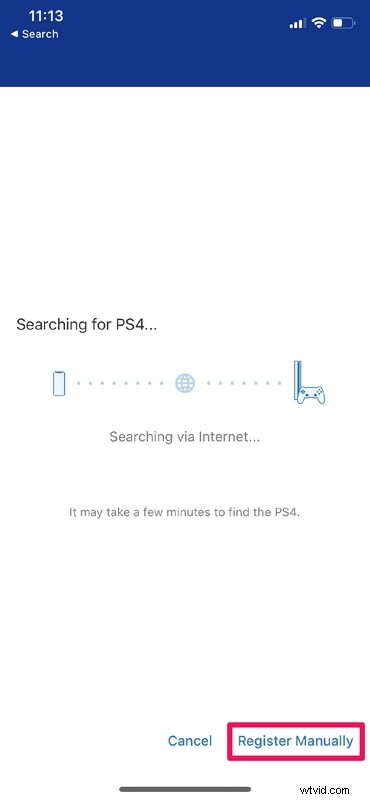
- Qui potrai inserire manualmente il codice a 8 cifre visualizzato sulla tua PS4. Tocca "Registrati" dopo aver digitato il codice.
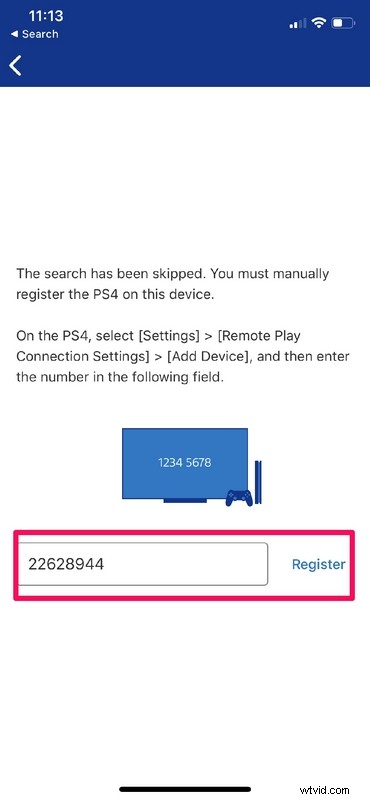
- L'app impiegherà alcuni secondi per connettersi alla tua PS4, ma una volta terminato, l'app dovrebbe essere simile allo screenshot qui sotto. Ora potrai controllare la tua PS4 con i comandi touch sullo schermo.
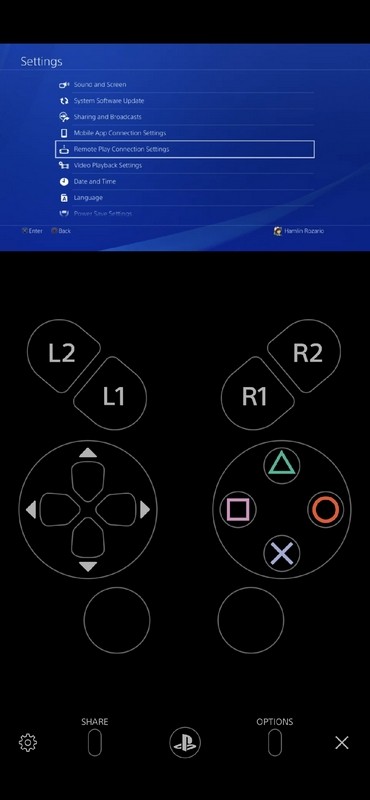
- Per quanto riguarda l'ultimo passaggio, tutto ciò che devi fare è passare all'orientamento orizzontale e utilizzare i controlli touch sullo schermo per avviare uno dei tuoi giochi e iniziare a giocare.
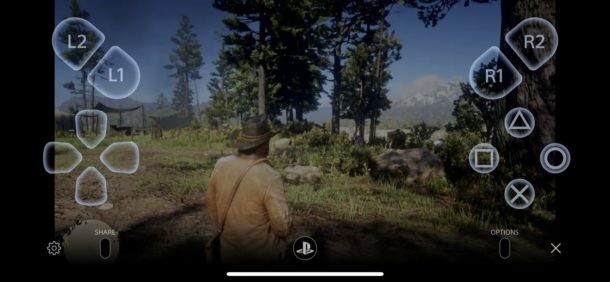
Ecco fatto, questi sono i passaggi necessari per configurare e iniziare a giocare ai giochi PS4 sul tuo iPhone e iPad.
Se hai difficoltà ad abituarti al gamepad su schermo, sei fortunato:ora puoi accoppiare il controller PS4 al tuo iPhone e iPad tramite Bluetooth proprio come qualsiasi altro dispositivo ed evitare di utilizzare il goffo sullo schermo controlli del tutto.
Vale la pena notare qui che la funzionalità di riproduzione remota di Sony funzionerà solo con una risoluzione di 720p se possiedi una PS4 o una PS4 Slim standard. Avrai bisogno di PS4 Pro che racchiude un hardware superiore, per lo streaming di contenuti sul tuo iPhone e iPad a 1080p.
Nonostante tutta la flessibilità, Remote Play ha i suoi avvertimenti. Come accennato in precedenza, Remote Play trasmette in streaming il contenuto della tua PS4 su Internet per renderlo accessibile sul tuo iPhone o iPad. Dal momento che non è riprodotto in modo nativo sul tuo dispositivo iOS, la qualità visiva potrebbe essere notevolmente peggiore di quella che sei abituato a vedere sulla tua TV. Se hai una connessione Internet lenta o instabile, il feed in streaming sul tuo iPhone o iPad potrebbe apparire "a blocchi" o potresti persino essere disconnesso di tanto in tanto. Infine, non puoi utilizzare la riproduzione remota utilizzando la rete cellulare del tuo iPhone mentre sei in movimento.
Sei riuscito a configurare la riproduzione remota e ad accedere alla tua libreria di videogiochi sul tuo iPhone o iPad senza problemi? In tal caso, com'è stata l'esperienza di gioco complessiva? Facci sapere i tuoi pensieri e opinioni nella sezione commenti in basso.
